Pada tutorial kali ini, Kita akan belajar mengatur ad placeholder atau penempatan iklan ezoic menggunakan plugin Ad Inserter, yang merupakan salah satu plugin terbaik untuk manajemen iklan dan tentu saja gratis.
Sebelumnya kita sudah membahas cara Meningkatkan Pendapatan Google Adsense Dengan Ezoic tapi masih banyak pengguna yang bingung bagaimana cara mengatur pemasangan iklan ezoic. Karena kalau memakai chrome extension, pemasangan iklan cukup membingungkan dan kadang membuat tampilan berantakan.
Alasan ramitan.com menggunakan Ad Inserter karena:
- Perubahan template tidak mempengaruhi penempatan iklan.
- Pengaturan iklan lebih banyak kostumisasi.
Selain dapat digunakan untuk penempatan iklan Ezoic, plugin Ad Inserter juga bisa Kamu gunakan untuk semua jenis iklan, seperti Google Adsense dan MGID.
Mengatur penempatan iklan Ezoic
Sebelum menggunakan Ad Inserter saya menggunakan chrome extension milik Ezoic, tapi malah membuat berantakan tampilan situs, iklan tidak beraturan, dan ketika melakukan perubahan template harus menghapus ad placeholder lama lalu membuat placeholder baru.
1. Membuat Ad Placeholder Ezoic
Kami pada artikel sebelumnya menyarankan Kamu untuk membuat sebanyak mungkin penempatan ad placeholder Ezoic.
Cara paling mudah membuat placeholder adalah masuk ke Ezoic Dashboard – Monetize – Ad Tester lalu klik New Placeholder.
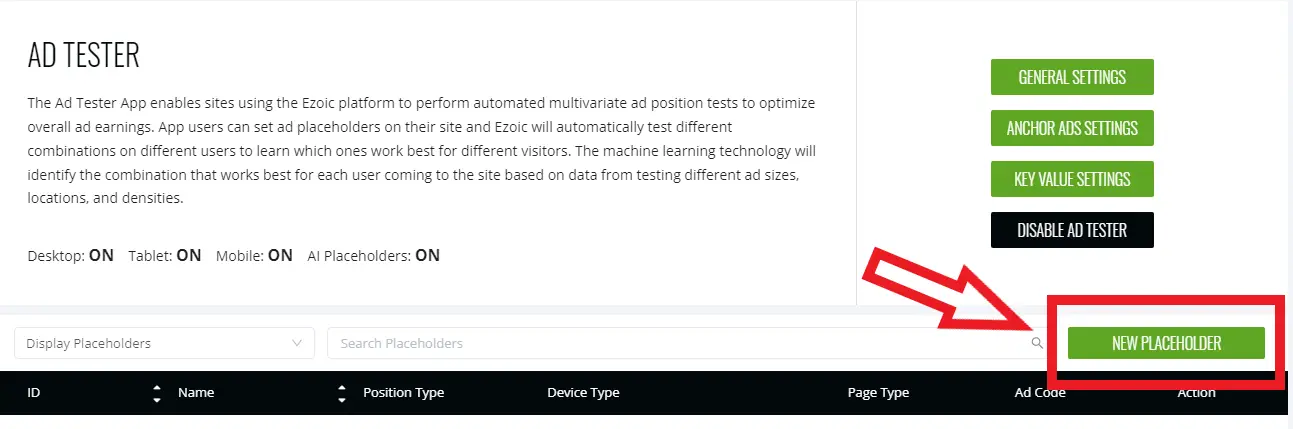
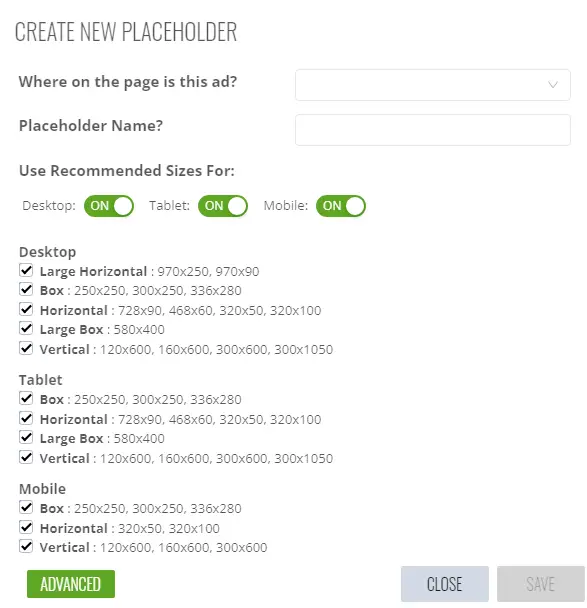
Dibawah ini rekomendasi saran penempatan iklan Ezoic yang bisa kamu contoh adalah sebagai berikut:
| Nama Placeholder | Ads Inserter |
| Top of the page | Before Post |
| Under Page Title | Before paragraph 1 |
| Under Second Paragraph | After Paragraph 3 |
| In-Content 1 | After Paragraph 6 |
| In-Content 2 | After Paragraph 9 |
| In-Content 3 | After Paragraph 12 |
| In-Content 4 | After Paragraph 15 |
| In-Content 5 | After Paragraph 18 |
| In-Content 6 | After Paragraph 21 |
| In-Content 7 | After Paragraph 24 |
| In-Content 8 | After Paragraph 27 |
| In-Content 9 | After Paragraph 30 |
| In-Content 10 | After Paragraph 33 |
| In-Content 11 | After Paragraph 36 |
| In-Content 12 | After Paragraph 39 |
| In-Content 13 | After Paragraph 42 |
| In-Content 14 | After Paragraph 45 |
| In-Content 15 | After Content |
| In-Content 16 | After Post |
| Sidebar Top | Ad Inserter Widget |
| Sidebar Middle | Ad Inserter Widget |
| Sidebar Bottom | Ad Inserter Widget |
Berikut beberapa hal yang harus Kamu ketahui:
- Kamu bisa memasang sampai 96 iklan pada Ads Inserter
- Kamu bisa membuat lebih banyak in-content placeholder jika memiliki konten dengan paragraf lebih dari 45.
- Iklan Sidebar bottom lebih baik jika kamu Sticky.
Jangan terlalu mengikuti saran diatas, silahkan lakukan uji coba pada masing-masing penempatan baru. Jika ada lokasi iklan yang lebih baik menyesuaikan dengan template situs kamu, maka ada baiknya Kamu bereksperimen lebih banyak.
2. Memakai Ad Inserter
Setelah membuat ad-placeholder pada dashboard situs Ezoic, maka sekarang saatnya memasang ad placeholder yang telah dibuat sebelumnya ke dalam situsmu.
2.1 Install Plugin Ad Inserter
Lakukan instalasi plugin Ad Inserter versi gratis yang bisa kamu cari pada menu Tambah Plugin atau unduh dari repository WordPress, Setelah itu lakukan aktifasi plugin.
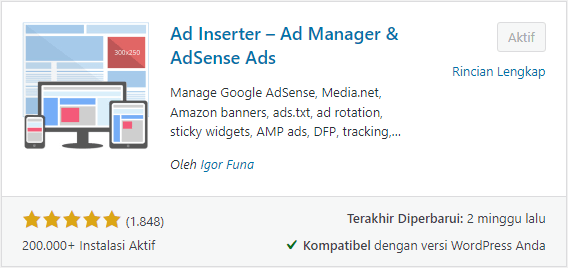
2.2 Pasang Iklan
Sekarang saatnya kita memasang penempatan iklan Ezoic pada situs dengan menggunakan Ad Inserter. Kamu bisa kembali ke dashboard Ezoic untuk menyalin kode pada ad-placeholder yang telah Kamu buat sebelumnya.
Sebagai contoh dibawah ini saya telah membuat ad placeholder untuk bagian atas sebelum artikel pada situs.
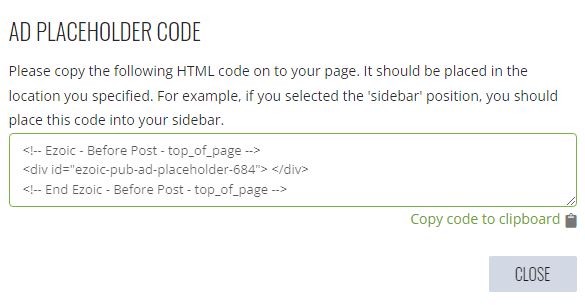
Kembali kedasbor WordPress lalu masuk ke Pengaturan – Ad Inserter dan pasang kode yang telah kamu salin sebelumnya pada blok yang kamu pilih pada Ad Inserter.
Misalnya pada contoh kode saya membuat placeholder untuk penempatan iklan sebelum artikel.
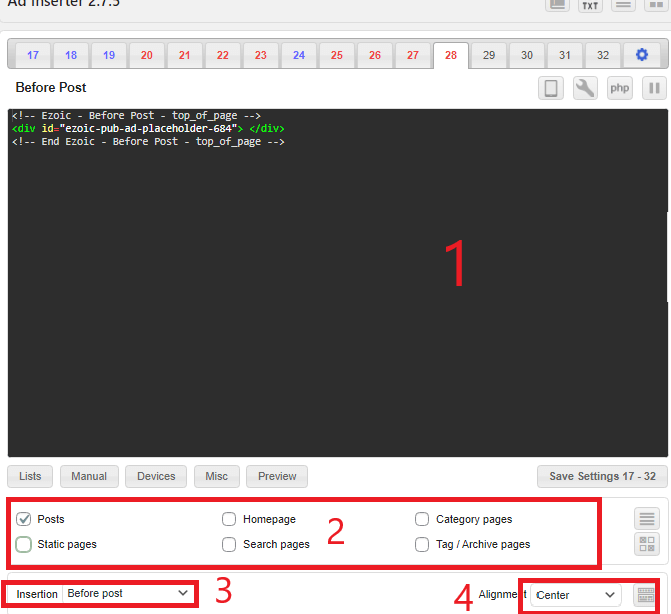
Keterangan bagian diatas:
- Kolom ini tempat Kamu memasang kode yang telah disalin dari Ezoic
- Ini adalah pemilihan tempat iklan akan muncul, pada contoh diatas saya hanya ingin menampilkan iklan tersebut pada halaman artikel saja.
- Ini adalah dimana penempatan iklan akan muncul, saya memilih untuk penempatan Before Post yang akan memunculkan diatas halaman artikel.
- Sebaiknya semua penempatan iklan dengan Alignment “Center”.
Setelah melakukan pemasangan kode dan pengaturan lainnya jangan lupa untuk klik Save Settings.
Lakukan hal yang sama seperti contoh untuk penempatan ad placeholder lain, namun gunakan blok yang berbeda. Jika Kamu memiliki 16 ad placeholder, maka gunakan 16 blok Ad Inserter.
2.3 Iklan Widget
Ada 3 tempat widget yang saya tahu, yaitu header widget, footer widget, dan sidebar widget. Menambahkan penempatan iklan pada widget agak sedikit berbeda dengan penempatan iklan sebelumnya.
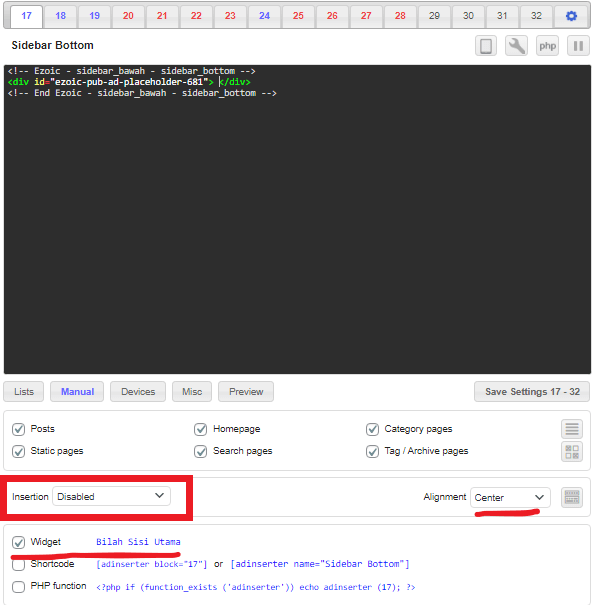
Setelah selesai Save Settings, masih pada dashbor WordPress masuk ke Tampilan – Sesuaikan cari bagian kostumisasi widget sidebar dan tambahkan widget Ad inserter.
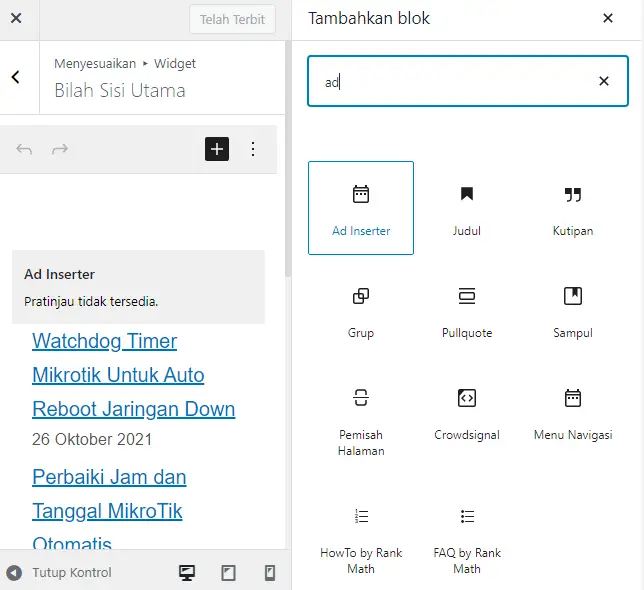
Lalu atur widget sesuaikan dengan blok yang telah Kamu buat sebelumnya untuk iklan pada sidebar.
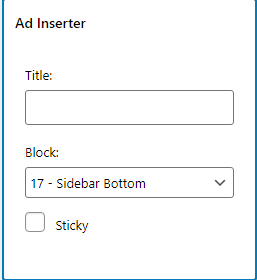
Setelah selesai maka kamu bisa menyimpan pengaturan tampilan tersebut diatas. Selesai sudah tutorial penempatan iklan Ezoic dengan plugin Ad Inserter, jika ada pertanyaan silahkan tulis pada kolom komentar. Wassalam









Mas iklan ezoic saya udah tayang sekitar 5 harian. trafik sekitar 300-400/day. Tapi pendapatan di ezoic kok gaada alias $0 ya mas?
tanya cs gan nanti dicek dan diarahin
Anda akan melihat
Kalo misal punya 5 domain di adsense, lantas cuman 1 aja yang didaftarkan ke ezoiz, apa nanti laporan di dashboard adsense tetap hilang semua?
Lagipula yg dipakai buat ezoic kan cuman 1 domain, yg lainnya tidak pakai?
Aman gan yg lain di dashboard kalo daftar cuma 1 doang
Saya gagal di proses integrasi ad manager ke ezoic mas, notif emailnya begini. padahal adsense gak ada masalah.
“Terima kasih atas minat Anda terhadap Google Ad Manager. Kami telah meninjau permohonan Anda. Sayangnya, akun Ad Manager Anda tidak disetujui.
Anda dapat mencoba memperbaiki masalahnya sendiri:
1. Buka google.com/admanager, lalu login menggunakan alamat email dan sandi yang Anda kirimkan dalam permohonan Anda.
2. Periksa apakah ada langkah-langkah yang dapat Anda selesaikan. (Pelajari lebih lanjut masalah aktivasi umum dan cara menyiapkan Ad Manager.)
Jika Anda masih mengalami masalah, coba tindak lanjuti dengan Ezoic, atau ajukan banding atas penolakannya.”
Solusinya gimana ya mas? terimakasiih
buka akun ad managernya, coba cek ads.txt domain sampeyan mungkin belum ada untuk ad manager. Kalo masih gagal coba hubungi ezoic agar dipandu mereka gan
mas caranya biar iklan gak muncul di home page gimana?
coba masuk ke menu MONETIZATION – DISABLE ADS BY PAGE
Gak ngaruh mas, masalahnya udah selesai, iklan muncul di homepage ternyata karena saya aktifin bagian placeholder Ai. waktu saya nonaktifkan iklan sudah gak muncul di homepage.
Alhamdulillah kalo sudah kelar mas
Mas, blog ini (ramitan) gk pake ezoic? kok iklan by google?
tks
pake dong gan, iklan dari ezoic dengan adsense sama kok dari google juga kebanyakan untuk visitor indo. cmiiw